在剪映中,你可以设置导出视频时的封面哦,以下是具体的步骤,赶快和小编一起来看看学习起来吧!
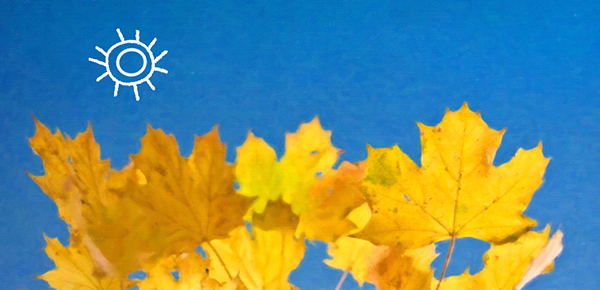
1. 在剪映中完成对视频的编辑,并准备好导出视频。
2. 点击右上方的导出按钮,进入导出设置页面。
3. 在导出设置页面的顶部,你会看到视频预览的缩略图。
4. 点击缩略图上的编辑按钮,这里就是个铅笔图标。
5. 在弹出的编辑页面,你可以选择以下方式来设置封面图像:
- 在时间轴上找到你想要作为封面的帧,点击“设置封面”按钮,然后点击“应用”。
- 点击“拍摄”按钮,使用剪映内置的相机拍摄一张照片作为封面。
- 点击“从相册选择”按钮,选择你想要作为封面的本地照片或图片。
6. 下一步,我们再选择好封面后,点击右上角的确认按钮,返回导出设置页面。
7. 接下来就可以根据需要,继续调整其他导出参数,如分辨率、码率等。
8. 最后一步,点击右上方的导出按钮,开始导出视频。
9.通过以上步骤,你可以在剪映中设置导出视频的封面图像,
以上就是小编为大家带来的,关于剪映怎么在视频上加贴纸的具体方法,赶快和小编一起来学习吧,希望对你们有所帮助哦!

